申請情報の登録(GMOグローバルサインDV品目)
本サービスの新規申込が完了後、サービスの運用管理担当者にて、CSRの入力と申請情報の新規登録を行います。
- 本サービスの新規契約申込が完了していない場合は、先にサービスグループの運用管理担当者にて「 新規(申請代行証明書品目)」のお申込みを行ってください。
本ページでは、申請代行証明書品目の以下GMOグローバルサイン社品目を対象に説明します。
- クイック認証SSL
- クイック認証SSL/ワイルドカードオプション付き
目次
- 事前準備
- CSRの入力・申請情報の登録
事前準備
CSRの入力と申請情報を登録すると、認証機関にサーバ証明書の発行申請が行われ、認証機関における審査が開始されます。
スムーズな審査対応のための事前準備として、以下チェックリストの内容をあらかじめご確認ください。
■事前準備用チェックリスト
| 確認事項 | 詳細 | |
|---|---|---|
| 01 | 認証機関から以下のメールアドレスに送信されるドメイン名使用権確認のためのメールは受信可能か?
例)コモンネームが「www.example.jp」の場合、ネイキッドドメイン名は「example.jp」 |
申請後、認証機関からドメイン名の使用権を確認するための審査がメールで行われます。 メールは左記のメールアドレス宛に送信されますので、事前にいずれかのメールアドレスにてメールが受信できることをご確認ください。 受信できない場合は、左記いずれかのメールアドレスで受信できるようにご対応ください。対応方法については、「Q. GMOグローバルサイン社品目のサーバ証明書の発行申請時に送信されるドメイン名使用権確認のためのメールの宛先はどこですか。」をご覧ください。 |
CSRの入力・申請情報の登録
チェックリストの確認が完了し、準備が整ったら、IIJサービスオンライン(https://help.iij.ad.jp/)にアクセスして、以下の手順にてCSRの入力と申請情報を登録してください。
メニューの表示方法
トップページ > 設定と管理 > サービスの設定と管理 > IIJサーバ証明書管理サービス > サービストップ > 申請情報の登録
1.各項目を設定し、「次へ」ボタンをクリックします。
※お申し込みの品目により入力項目が異なります。以下に、注意が必要な入力項目について説明します。
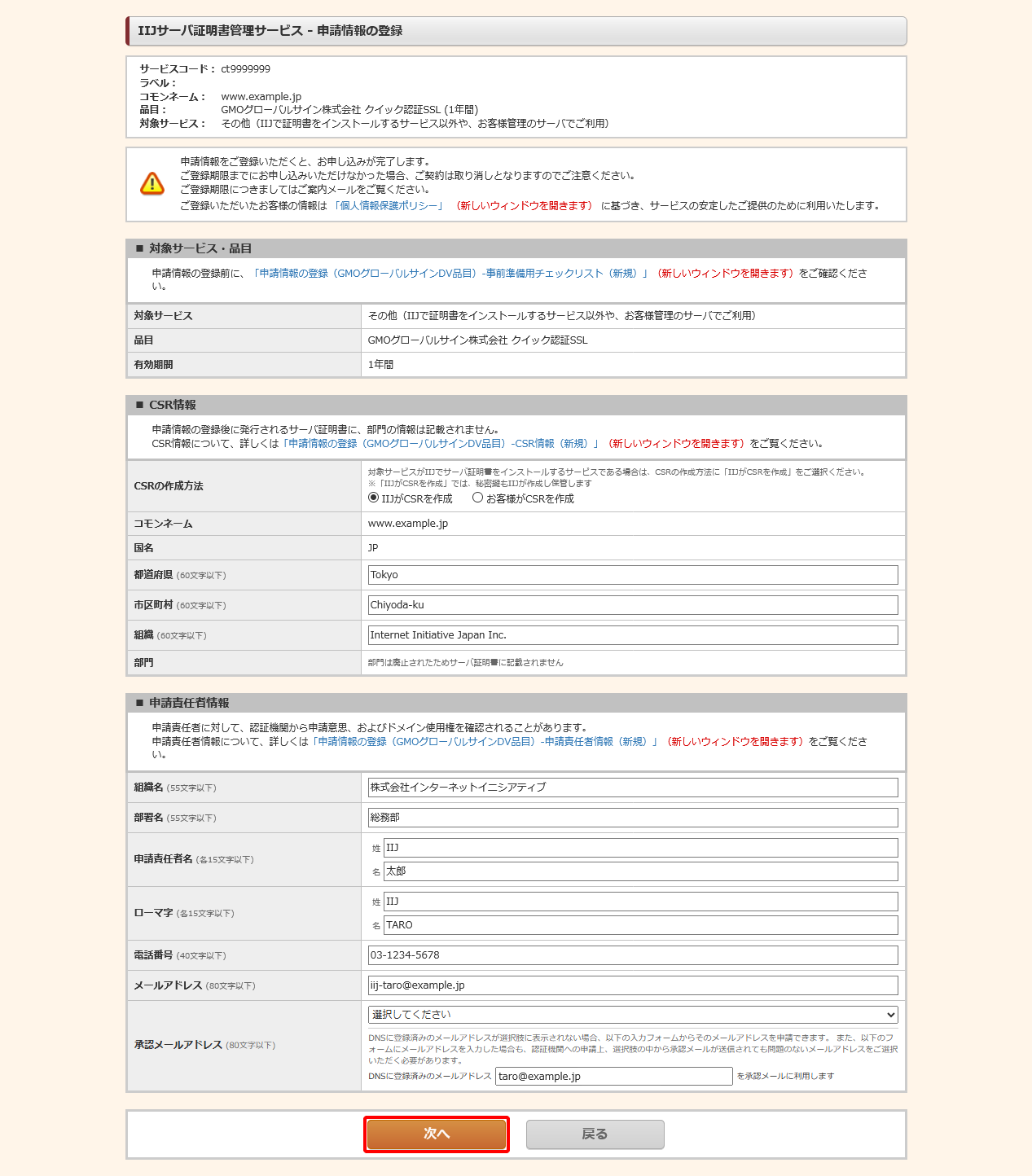
■CSR情報
CSRの情報を入力します。
第三者データベースに登録されている情報を入力してください。
| 項目 | 説明 |
|---|---|
| CSR の作成方法 | CSRの作成方法を選択します
|
| 都道府県 | 「IIJがCSRを作成」を選択した場合に入力します
ただし、実際に証明書情報に使用できる文字は認証機関により異なります。 |
| 市区町村 | |
| 組織 | |
| 部門 | 部門情報の利用は廃止されました。本情報を登録しても、発行されるサーバ証明書には記載されません。 |
- お客様がCSRを作成する場合は、CSR/秘密鍵作成ツールを利用できます。利用方法について詳しくは、「CSR/秘密鍵作成ツールを使いたい」をご覧ください。
- お客様がCSRを作成する場合は、「CSR情報」は編集できません。
- 「IIJがCSRを作成」を選択した場合、CSRと共に秘密鍵も弊社が作成して保管します。弊社が作成した秘密鍵の取得方法について詳しくは、「サーバ証明書・秘密鍵のダウンロード(申請代行証明書品目)」をご覧ください。
- 弊社のサーバ証明書対応サービスと連携してサーバ証明書を利用する場合、CSRは弊社が作成しますので、CSRの作成方法は「IIJがCSRを作成」が選択されます。お客様がCSRを作成することはできません。サーバ証明書に対応した弊社サービスについて詳しくは、「サーバ証明書に対応した弊社サービスの利用」をご覧ください。
- 発行されるサーバ証明書のSubjectは、CSRの情報と異なる情報となる場合がございます。
■申請責任者情報
申請責任者の情報を入力します。
この情報をもとに認証機関は、申請意思確認のメール連絡を申請責任者へ実施いたします。
申請責任者は、申請組織に在籍し、認証機関からの申請意思確認等の電話に対応可能な方をご登録ください。
ドメイン名使用権確認のためのメールの宛先について詳しくは、「Q. GMOグローバルサイン社品目のサーバ証明書の発行申請時に送信されるドメイン名使用権確認のためのメールの宛先はどこですか。」をご覧ください。
| 項目 | 説明 |
|---|---|
| 組織名 | 申請責任者が所属する団体の名称を入力します |
| 部署名 | 申請責任者が所属する部署名を入力します |
| 申請責任者名 | 申請責任者の氏名を入力します |
| ローマ字 | 申請責任者の氏名をローマ字で入力します |
| 電話番号 | 申請責任者の直通の電話番号を入力します |
メールアドレス |
申請責任者の直通のメールアドレスを入力します |
| 承認メールアドレス |
ドメイン名使用権確認のためのメールの送付先として使用する「承認メールアドレス」を指定します。
承認メールアドレスの表示には、「プルダウンメニューのみが表示される場合」と、「プルダウンメニューとメールアドレス記入欄の両方が表示される場合」の2種類があります。 【プルダウンメニューのみが表示される場合の画面】 既定メールアドレスと、それ以外で指定可能なメールアドレスのすべてがプルダウンメニュー内に表示されます。プルダウンメニューからいずれかのメールアドレスを指定してください。 指定したいメールアドレスが選択肢に表示されていない場合、DNSにTXTレコードで該当メールアドレスを登録する必要があります。
プルダウンメニュー内には、「既定メールアドレス」の一覧のみが表示され「DNS TXTレコードの登録メールアドレス」は表示されません。 「DNS TXTレコードの登録メールアドレス」を指定したい場合は、入力欄に該当のメールアドレスを記入してください。TXTレコードに登録されていないメールアドレスを記入した場合、申請後に登録の修正が必要になりますのでご注意ください。 また、システムの都合上、プルダウンメニューでもメールアドレス指定が必要になるため、いずれかのメールが送信されても問題ないメールアドレスをプルダウンメニューから選択してください。 (※選択したメールアドレスと記入したメールアドレスの両方へ認証局からのメールが送られます) 【注意】「WHOISに掲載されているドメイン登録担当者のメールアドレス」及び「DNS SOAレコードの登録メールアドレス(RNAME)」は、2025年7月14日から利用できなくなりました。 |
2.内容を確認し、「約款・規約に同意し、上記のとおりサービスを申し込みます。」にチェックを入れ、「申込」ボタンをクリックします。
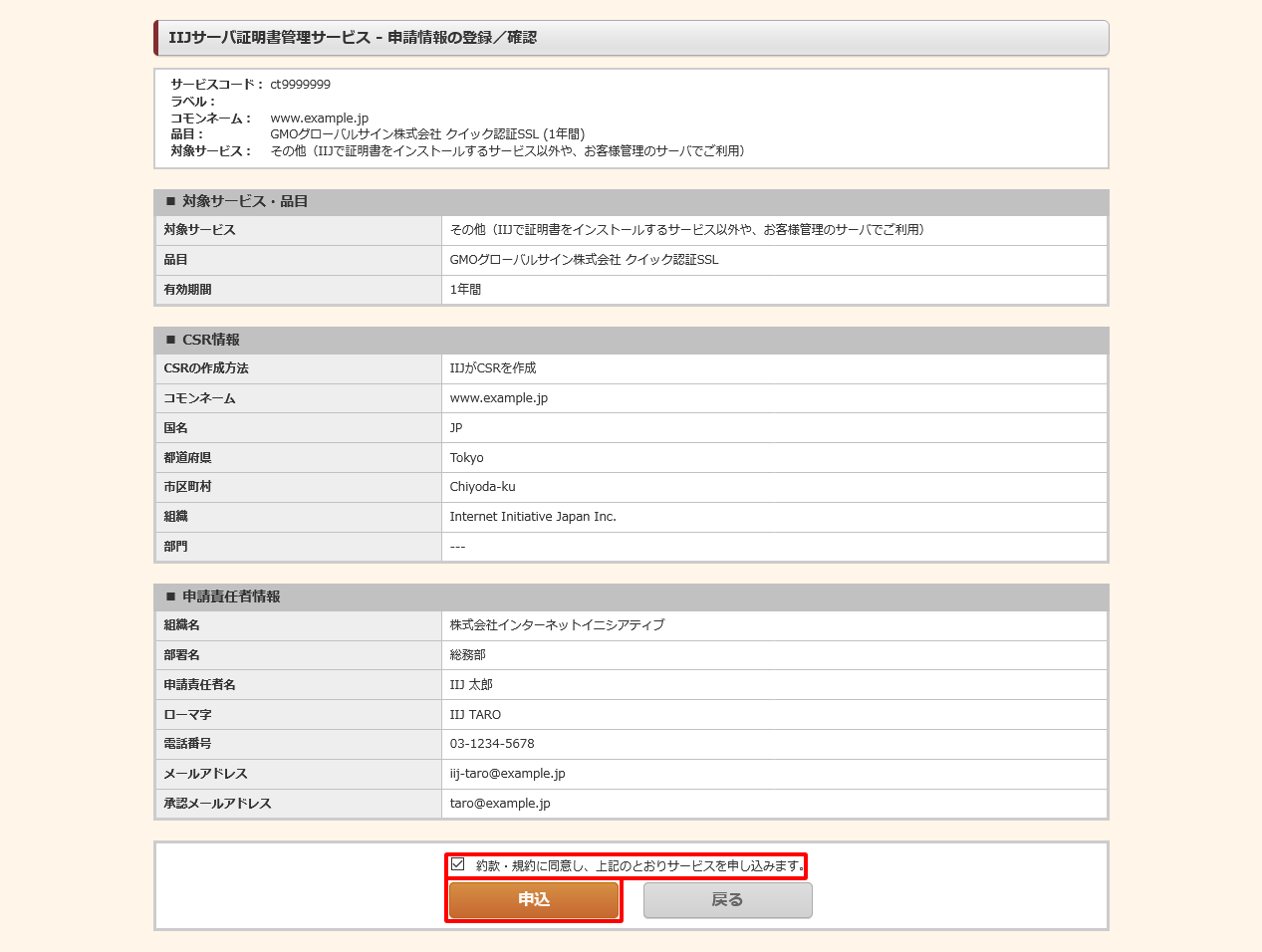
以上で、CSRの入力と申請情報の登録が完了しました。
認証機関から承認メールアドレス宛に「承認メール」が送信されます。詳しくは、「ドメイン名使用承認、申請意思回答、及び必要書類提出(申請代行証明書品目)」をご覧ください。

